Kako popraviti Poskusite znova naložiti datoteko pozneje v iCloud – TechCult
Miscellanea / / July 12, 2023
Tako kot katera koli druga tehnologija ima lahko tudi iCloud včasih težave, ki vplivajo na postopek nalaganja datotek. Če vidite sporočilo, ki vas prosi, da poskusite znova naložiti datoteko pozneje, ne skrbi. Obstajajo koraki, s katerimi lahko odpravite to težavo in olajšate sinhronizacijo datotek v iCloud. V tem priročniku si bomo ogledali nekaj rešitev, ki vam bodo pomagale odpraviti to napako pri prenosu podatkov.

Kazalo
Kako popraviti Poskusite znova naložiti datoteko pozneje v iCloud
The poskusite znova naložiti datoteko pozneje napaka se pogosto zgodi, ko za prenos podatkov uporabljate spletno mesto iCloud Drive, zlasti pri vlečenju in spuščanju datotek. Ta težava se lahko pojavi v različnih brskalnikih in operacijskih sistemih. Na srečo obstajajo rešitve za to; Nadaljujte z branjem, če želite izvedeti več o njih!
Hiter odgovor
To težavo lahko odpravite tako, da izbrišete podatke iCloud s temi koraki:
1. Odprto iCloud in kliknite zaklepanjeikona.
2. Zdaj izberite Nastavitve spletnega mesta.
3. Nato kliknite Počisti podatke gumb.
Kateri so pogosti dejavniki napak pri nalaganju v iCloud?
Tukaj je nekaj vzrokov za napake pri nalaganju v iCloud:
- Nezadostna shramba iCloud
- Težave s prijavo
- Težava z internetno povezavo
- Poškodovane datoteke
- Težave s programsko opremo
Zdaj, ko poznate dejavnike, ki so v ozadju te napake, pojdimo na spodnje popravke, ki jih bomo odpravili poskusite znova odpreti datoteko pozneje v iCloud napaka:
1. način: Osnovne metode odpravljanja težav
Najprej poskusimo nekaj osnovnih popravkov za odpravljanje težav, da rešimo težavo z nalaganjem.
1A. Odpravljanje težav z internetno povezavo
Nestabilna ali počasna internetna povezava je pogosto lahko glavni vzrok za poskusite znova naložiti datoteko pozneje težava v iCloud. Da bi rešili to težavo, je bistveno izboljšati in stabilizirati vašo internetno povezavo. Lahko se obrnete na naš obsežen vodnik, Počasna internetna povezava? 10 načinov za pospešitev interneta! za odpravljanje težav in izboljšanje internetne hitrosti, kar bo na koncu pomagalo rešiti težavo z nalaganjem v iCloud.
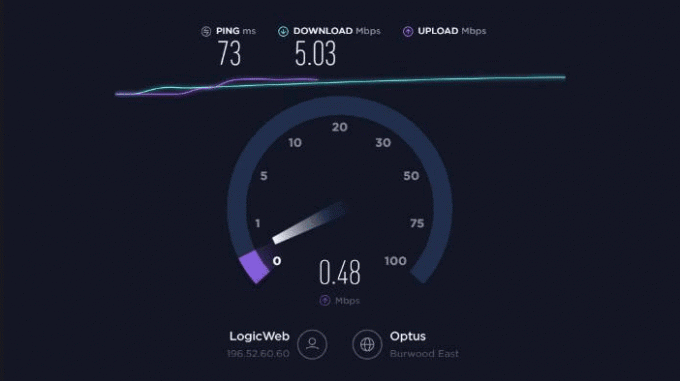
1B. Poskusite z drugim brskalnikom
Če naletite na napako iCloud čaka na nalaganje, je to lahko posledica nezdružljivosti med spletnim mestom in brskalnikom, ki ga uporabljate. V takih primerih lahko preklop na drug brskalnik omogoči iCloud samodejno nalaganje datotek. Tukaj je vodnik po korakih:
1. Prenesite in namestite a drugačen brskalnik v računalniku, če ga še nimate nameščenega.
2. Odprite na novo nameščen brskalnik in se pomaknite do spletno mesto iCloud.
3. Prijavite se v svoj račun iCloud in poskusite naložite datoteke tako, da jih povlečete in spustite na vmesnik spletnega mesta.
Opomba: Če metoda povleci in spusti še vedno ne deluje, poskusite uporabiti ikona za nalaganje na strani za ročno izbiro in nalaganje datotek.
Preberite tudi:Kaj se zgodi, ko izbrišem varnostno kopijo iCloud?
1C. Preimenuj datoteko
Včasih lahko to težavo povzročijo nekatere čudne stvari, na primer ime datoteke. Razlog za težavo so lahko nekateri znaki v imenih datotek in map. Spremenite ime datoteke ali mape, ki jo želite naložiti v iCloud, in odpravite napako čakanja na nalaganje. Poskrbi da:
- Ne uporabljate znakov, kot so: #, @, %, &, $, >, {,], \, ^, ~ itd.
- Vse črke v imenu datoteke so male.
- Ime datoteke ni predolgo.
- Ne uporabljajte presledkov v imenih.
2. način: Odjavite se in se nato prijavite v iCloud
Za razrešitev poskusite znova odpreti datoteko kasneje, se lahko poskusite odjaviti in znova prijaviti v svoj račun iCloud. Sledite tem korakom:
1. Kliknite na vašo ime ali ikona profila in izberite Odjava na spletnem mestu iCloud.
2. Znova zaženite računalnik zagotoviti nov začetek.
3. Znova odprite želeni brskalnik in se pomaknite do iCloud. Uporabite svoje poverilnice Apple ID za Prijava na vaš račun iCloud.

Zdaj poskusite znova naložiti datoteko.
3. način: onemogočite razširitve
Razširitve brskalnika lahko močno izboljšajo produktivnost brskanja, vendar lahko nekatere razširitve, kot so blokatorji vsebine, motijo delovanje spletnega mesta. Če vaši podatki čakajo na nalaganje v iCloud, razmislite o onemogočanju ali odstranitvi vseh razširitev za blokiranje vsebine, ki lahko povzročajo konflikte.
To lahko pomaga zagotoviti bolj gladko izkušnjo nalaganja na spletno mesto iCloud. Onemogočite vse razširitve, ki preprečujejo ali spreminjajo skripte ali kode, da vidite, ali je težava odpravljena. Če želite to narediti:
1. Vrsta chrome://extensions v brskalniku.

2. Izklopite razširitev na Ugasni.
Ko končate, znova zaženite brskalnik in preverite, ali se stran nalaga.
Preberite tudi:Top 15 najboljših orodij za obhod iCloud Unlock
4. način: Izbrišite podatke iCloud
Počistite podatke spletnega mesta, če ste že obiskali icloud.com in je spletno mesto delovalo normalno v času, ko ste ga obiskali, zdaj pa je prišlo do težave. Predpomnilnik, piškotki in drugi podatki spletnega mesta, vključno z gesli in nastavitvami spletnega mesta, bodo posledično izbrisani. Sledite spodnjim korakom, da počistite podatke spletnega mesta in odpravite napako iCloud, poskusite znova odpreti in naložiti datoteko pozneje:
1. Odprto iCloud in kliknite zaklepanjeikona.
2. Zdaj kliknite na Nastavitve spletnega mesta.
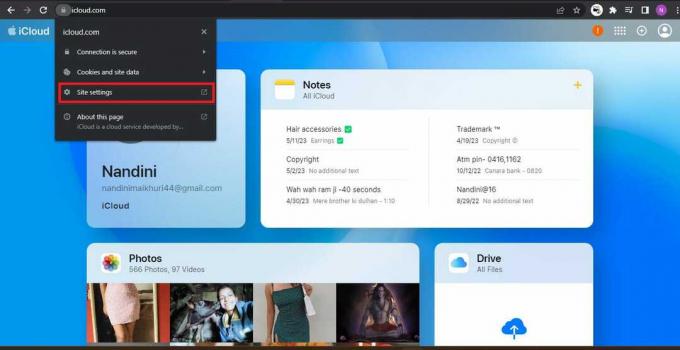
3. Nato kliknite na Počisti podatke gumb.
5. način: zaupajte problematičnemu brskalniku
Ko se soočate s težavami pri preverjanju pristnosti, spletno mesto iCloud morda ne dovoli nalaganja datotek iz brskalnika, ki med prijavo prej ni bil zaupanja vreden. Če želite odpraviti težavo, ko vaši podatki čakajo na nalaganje v iCloud, sledite tem korakom:
1. Pomaknite se do spletnega mesta iCloud, kliknite svoje uporabniško ime v zgornjem desnem kotu in izberite Odjava da se odjavite iz svojega računa.
2. zdaj, podpiši nazajna spletno stran iCloud z uporabo problematičnega brskalnika.
3. Med postopkom prijave boste morda pozvani, da Zaupajte temu brskalniku. Ne pozabite izbrati Možnost zaupanja.
Opomba: Ko se prijavite in zaupate brskalniku, preverite, ali je težava z iCloud odpravljena.

6. način: Uporabite VPN
Če ponudnik internetnih storitev povzroča motnje, ki vplivajo na podatkovne pakete med odjemalcem in strežniki iCloud, lahko to povzroči poskusite znova naložiti datoteko pozneje težava v iCloud. Če želite rešiti to težavo, lahko preklopite na drugo omrežje ali uporabite VPN. Tukaj so koraki:
1. Zaprite prizadeti brskalnik in končajte vse procese iCloud ali z brskalnikom v sistemu Upravitelj opravil.
2. Prenesite in namestite a odjemalec VPN na prizadetem računalniku.
3. Odprite VPN program in vzpostaviti povezavo na želeno lokacijo.
4. potem, zaženite brskalnik in preverite, ali je bila težava pri nalaganju povleci in spusti v iCloud odpravljena.
5. Če pa uporaba VPN ne reši težave, ugasnitiodjemalec VPN in odklopite računalnik iz trenutnega omrežja.
6. Če želite sistem povezati z drugim omrežjem, ponovite korak 1 z zaprtjem brskalnika in morebitnih procesov iCloud (npr. uporaba dostopne točke mobilnega telefona).
7. Odpri aznova brskalnik in se pomaknite do spletnega mesta iCloud, da preverite, ali je bila težava pri nalaganju povleci in spusti odpravljena.
Preberite tudi:15 najboljših VPN za Google Chrome za dostop do blokiranih spletnih mest
7. način: Onemogočite protivirusni program in požarni zid (ni priporočljivo)
Tukaj so koraki za onemogočanje protivirusnega/požarnega zidu ESET kot primer morebitne rešitve težave poskusite znova naložiti datoteko pozneje težava v iCloud. Upoštevajte, da lahko onemogočanje protivirusne programske opreme ali požarnega zidu vaš sistem izpostavi varnostnim tveganjem, zato bodite previdni:
1. Zaprite težavo brskalnik in uporabite sistem Upravitelj opravil da končate vse tekoče procese iCloud, kot je iCloud Drive.
2. Razširite sistemsko vrstico skrite ikone in z desno tipko miške kliknite na izdelek ESET.
3. V meniju, ki se prikaže, izberite Pause Protection in izberite želeni časovni interval (npr. 10 minut), da začasno onemogočite zaščito ESET.
4. Desni klik na izdelek ESET znova v sistemski vrstici in izberite Zaustavi požarni zid.
5. Potrdite dejanje za ugasnipožarni zid ESET in opazujte, ali je bila težava z nalaganjem v iCloud odpravljena.
Upamo, da ste našli podroben vodnik o tem, kako popraviti poskusite znova naložiti datoteko pozneje napaka v iCloud koristno. Če imate kakršne koli dodatne nasvete ali če naletite na druge težave, pustite komentar ali se obrnite na dodatno pomoč.
Henry je izkušen tehnični pisec s strastjo do tega, da zapletene tehnološke teme naredi dostopne vsakodnevnim bralcem. Z več kot desetletjem izkušenj v tehnološki industriji je Henry postal zaupanja vreden vir informacij za svoje bralce.



